Troubleshooting von Verkaufschancen
Folgen Sie den Anweisungen in diesem Artikel, um die Probleme zu beheben, die Bei der Arbeit mit Chancen auftreten können.
Verkaufschancenprobleme und Lösung für Vertriebsmitarbeiter
Gewusst wie eine Chance schließen?
Unabhängig davon, ob Ihr Kunde Ihren Vorschlag angenommen oder abgelehnt hat, empfiehlt es sich, die Verkaufschance wie gewonnen oder verloren zu schließen.
Wenn Sie eine Verkaufschance schließen, wird die Verkaufschance als abgeschlossen markiert und kann nicht geändert werden. Um weitere Änderungen an einer Verkaufschance vorzunehmen, können Sie sie erneut öffnen.
Notiz
Geben Sie zum Zeitpunkt des Schließens der Verkaufschance den Aktuellen Umsatz und den aktuellen Abschlusstermin ein. Der tatsächliche Umsatz wird für Berichtszwecke in Diagrammen und Berichten in Dynamics 365 Sales verwendet.
Um eine Verkaufschance zu schließen, öffnen Sie den Verkaufschancendatensatz, und wählen Sie auf der Befehlsleiste "Als Gewonnen " oder "Als Verloren schließen" aus.
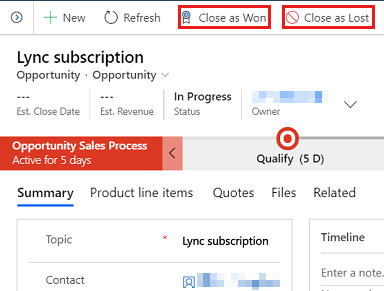
Problem 1 – Verkaufschance kann nicht geschlossen werden
Im Folgenden finden Sie einige Fehler, die beim Schließen einer Verkaufschance auftreten können:
- Fehler 1: Die Verkaufschance kann nicht geschlossen werden.
- Fehler 2: Zugriff verweigert oder unzureichende Berechtigungen
- Fehler 3 : Die Verkaufschance wurde bereits geschlossen.
In den folgenden Abschnitten werden die einzelnen Fehler und deren Behebung beschrieben.
Fehler 1: Die Verkaufschance kann nicht geschlossen werden.
Ursache
Möglicherweise gibt es aktive oder Entwurfsvorführungen, die der Verkaufschance zugeordnet sind.
Lösung
Wechseln Sie im Verkaufschancendatensatz zur Registerkarte "Anführungszeichen " (oder registerkarte "Anführungszeichen" ).
Stellen Sie sicher, dass sich keines der Anführungszeichen im Status "Entwurf" oder "Aktiv" befindet.
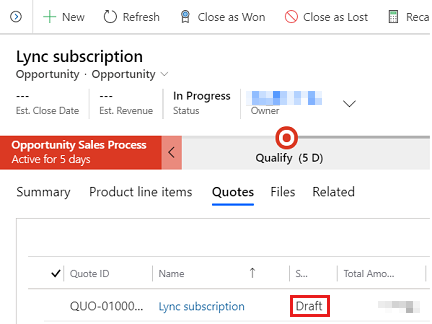
Fehler 2: Zugriff verweigert oder unzureichende Berechtigungen
Ursache
Sie verfügen nicht über ausreichende Berechtigungen für die Gelegenheit, die Sie schließen möchten.
Lösung
Bitten Sie Ihren Systemadministrator, Ihnen die erforderlichen Berechtigungen zu erteilen.
Fehler 3 : Die Verkaufschance wurde bereits geschlossen.
Ursache
Die Möglichkeit, die Sie schließen möchten, ist bereits als "Gewonnen" oder "Verloren" gekennzeichnet.
Lösung
Wenn Sie Änderungen an der bereits geschlossenen Verkaufschance vornehmen möchten, öffnen Sie die Verkaufschance erneut, nehmen Sie Änderungen vor, und schließen Sie sie erneut.
Problem 2 – Eine Verkaufschance kann nicht bearbeitet werden
Wenn Sie bereits eine Verkaufschance als Won oder Lost geschlossen haben, wird sie schreibgeschützt, und Sie können sie nicht ändern. Wenn Sie Änderungen an einer geschlossenen Verkaufschance vornehmen möchten, öffnen Sie sie erneut.
Um sie erneut zu öffnen, öffnen Sie die Verkaufschance, und wählen Sie auf der Befehlsleiste die Option "Verkaufschance erneut öffnen" aus.
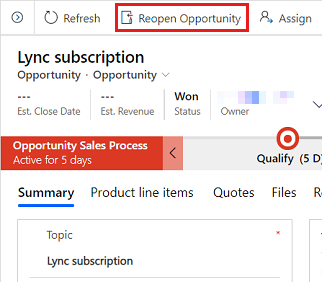
Problem 3 – Produkte können nicht zu einer Verkaufschance hinzugefügt werden
Im Folgenden finden Sie einige Fehler, die beim Hinzufügen von Produkten zu einer Verkaufschance angezeigt werden:
- Fehler 1 : Sie müssen eine Preisliste auswählen, bevor Sie versuchen, ein Produkt hinzuzufügen.
- Fehler 2 : Sie müssen einen Wert für die Produktbeschreibung angeben.
- Fehler 3 : Sie können nur aktive Produkte hinzufügen
Fehler 1 : Sie müssen eine Preisliste auswählen, bevor Sie versuchen, ein Produkt hinzuzufügen.
Ursache
Sie haben keine Preisliste für die Verkaufschance ausgewählt. Zum Hinzufügen von Produkten zu einer Verkaufschance ist die Auswahl einer Preisliste erforderlich.
Lösung
- Wechseln Sie im Verkaufschancendatensatz zur Registerkarte "Produktzeilenartikel ".
- Wählen Sie im Feld "Preisliste " eine Preisliste für die Verkaufschance aus.
Fehler 2 : Sie müssen einen Wert für die Produktbeschreibung angeben.
Ursache
Beim Erstellen eines Schreibprodukts haben Sie den Produktnamen nicht eingegeben.
Lösung
Geben Sie den Produktnamen ein.
Fehler 3 : Sie können nur aktive Produkte hinzufügen
Ursache
Wenn Sie ein vorhandenes Produkt hinzufügen, haben Sie ein Produkt im Entwurfsstatus ausgewählt.
Lösung
Stellen Sie sicher, dass sich das Produkt, das Sie hinzufügen möchten, im Status "Aktiv" befindet, und fügen Sie das Produkt hinzu.
Verkaufschancen schließen Probleme und Lösung für Systemadministratoren
Problem: Fehler "Unzureichende Berechtigungen" oder "Zugriff verweigert", wenn ein Benutzer versucht, eine Verkaufschance zu schließen
Ursache
Der Benutzer, der versucht, die Verkaufschance zu schließen, verfügt nicht über ausreichende Berechtigungen für die Gelegenheit, an der er arbeitet.
Lösung
- Wechseln Sie zu "Einstellungssicherheitsrolle>".
- Öffnen Sie die Sicherheitsrolle des Benutzers.
- Weisen Sie Lese-, Erstellungs-, Anfüge-, Anfügeberechtigungen für die Sicherheitsrolle des Benutzers auf Benutzerebene für die Verkaufschancenentität und benutzerdefinierte Entität zu.
Projektbeteiligte und Vertriebsteam-Untergrids
Problem: Die Verbindungsdatensätze, die aus dem Projektbeteiligten-Untergrid hinzugefügt wurden, werden nicht angezeigt.
Ursache
Das out-of-the-box Stakeholders-Untergrid zeigt nur Verbindungen an, die über eine Verbindungsrollenkategorie von Stakeholdern verfügen. Weitere Informationen finden Sie unter Wie werden Projektbeteiligte und Vertriebsteammitglieder auf Verkaufschancen nachverfolgt?.
Lösung
- Wählen Sie im Verkaufschancendatensatz die Registerkarte "Verwandte" und dann "Verbindungen" aus.
- Wählen Sie im Untergrid Connections den hinzugefügten Verbindungsdatensatz aus.
- Öffnen Sie die im Feld "Als diese Rolle " ausgewählte Verbindungsrolle.
- Stellen Sie sicher, dass die Verbindungsrollenkategorie auf "Stakeholder" festgelegt ist. Wenn dies nicht der Fall ist, wählen Sie "Stakeholder " in der Dropdownliste "Verbindungsrollekategorie " aus.
Probleme mit der Verkaufschancenpipelineansicht
Problem 1: Die Pipelineansicht zeigt keine Blasen im Deal-Tracker an.
Ursache
Es gibt mehrere Gründe, warum die Blasen möglicherweise nicht sichtbar sind:
- Das Blasendiagramm zeigt nur die ersten 50 gültigen Verkaufschanceneinträge, d. h. die Einträge mit der definierten X-Achse, der Y-Achse, den Radiusdaten und segmentieren nach Feldern. Dies kann dazu führen, dass einige oder alle Blasen nicht auf dem Diagramm angezeigt werden, obwohl sie in der Rasteransicht vorhanden sind.
- Wenn die Felder msdyn_Score (Verkaufschancenbewertung) und msdyn_Grade (Verkaufschancebewertung) als QuickInfo-Felder für den Deal-Tracker ausgewählt werden, werden die Filter "nicht NULL" dieser Felder auf die Chancen für das Blasendiagramm angewendet, und möglicherweise alle Verkaufschancen aus dem Diagramm herausfiltern, obwohl sie in der Rasteransicht sichtbar sind.
Lösung
Führen Sie die folgenden Schritte aus, um dieses Problem zu beheben:
Stellen Sie sicher, dass die für die Einstellung "Deal-Tracker" in den App-Einstellungen auf der Seite "Verkaufschancenpipelineeinstellungen" ausgewählten Felder Werte für die X-Achse, die Y-Achse, die Radiusdaten und die Segmentierung nach Feldern aufweisen.
Vermeiden Sie die Verwendung der Felder msdyn_Score (Verkaufschancenbewertung) und msdyn_Grade (Verkaufschancenbewertung) als QuickInfos, X-Achse, Y-Achse, Radius und Segment nach Feldern, um sicherzustellen, dass die Blasen im Deal-Tracker angezeigt werden. Alternativ können Sie die Bewertung von prädiktiven Verkaufschancen in der Organisation aktivieren, um Daten für die
msdyn_ScoreFelder aufzufüllenmsdyn_Grade.
Problem 2: Die Pipelineansicht zeigt nicht alle Blasen im Deal-Tracker an.
Das Blasendiagramm ist so konzipiert, dass maximal 50 Möglichkeiten angezeigt werden, um die Klarheit des Blasendiagramms aufrechtzuerhalten.
Problem 3: Zugriffsberechtigungen des Deal-Managers werden automatisch neu erstellten Rollen zugewiesen.
Wenn ein Administrator die Deal-Manager-Einstellungen über App-Einstellungen auf der Seite "Pipelineeinstellungen für Verkaufschancen" veröffentlicht, werden die prvReadmsdyn_dealmanageraccess Berechtigungen prvReadmsdyn_dealmanagersettings automatisch allen neu erstellten Rollen in der Umgebung gewährt.
Dieses Verhalten ist beabsichtigt. Benutzer können die Konfiguration der Deal-Manager-Einstellungen lesen, um das Blasendiagramm in der Pipelineansicht anzuzeigen.
Weitere Informationen finden Sie unter Verwalten von Verkaufschancen.
Feedback
Bald verfügbar: Im Laufe des Jahres 2024 werden wir GitHub-Issues stufenweise als Feedbackmechanismus für Inhalte abbauen und durch ein neues Feedbacksystem ersetzen. Weitere Informationen finden Sie unter https://aka.ms/ContentUserFeedback.
Feedback senden und anzeigen für